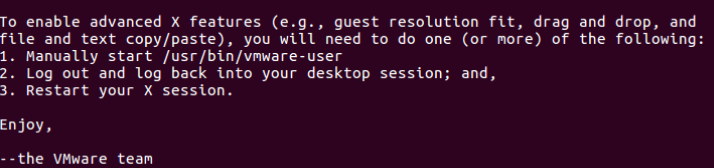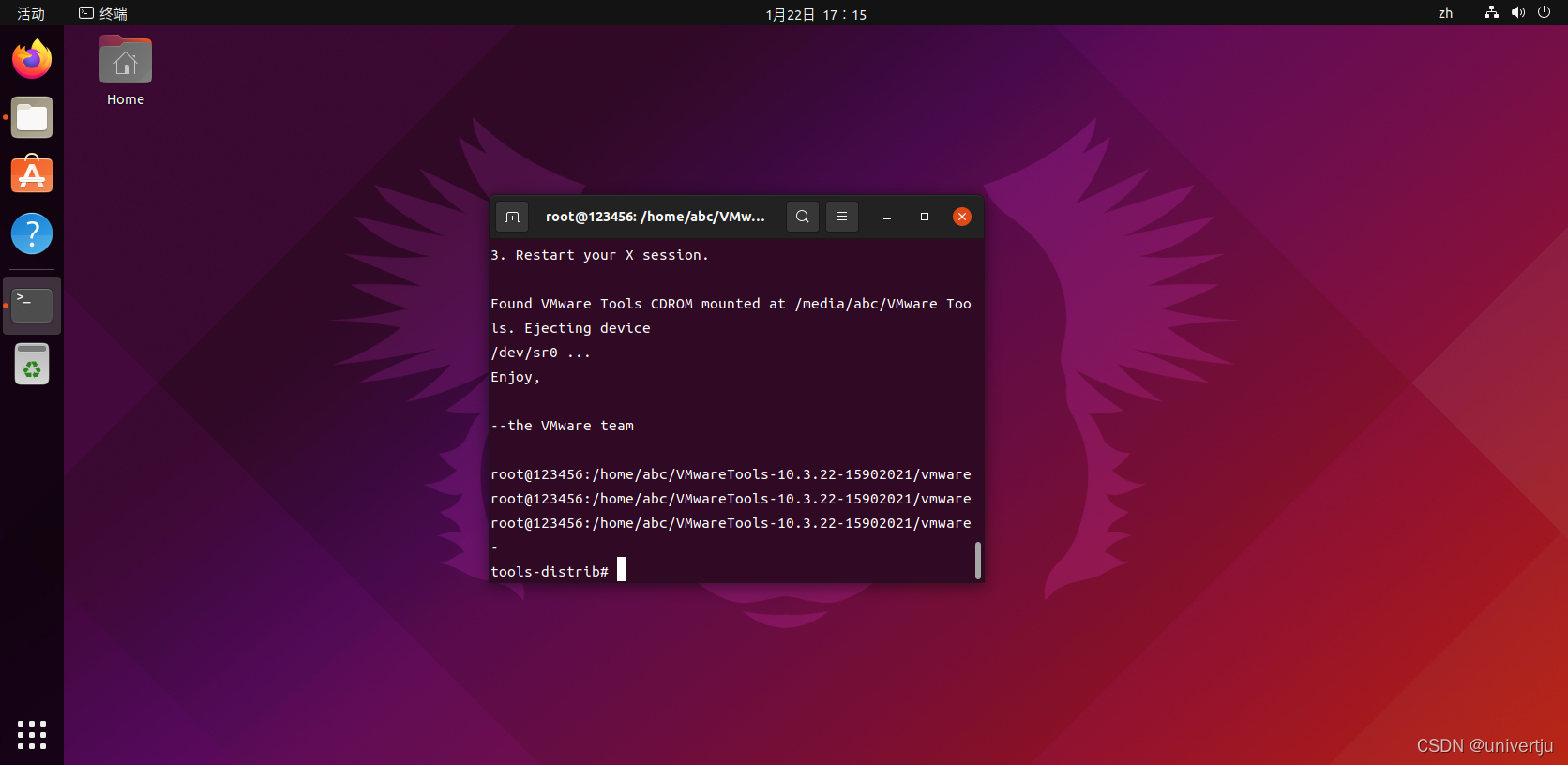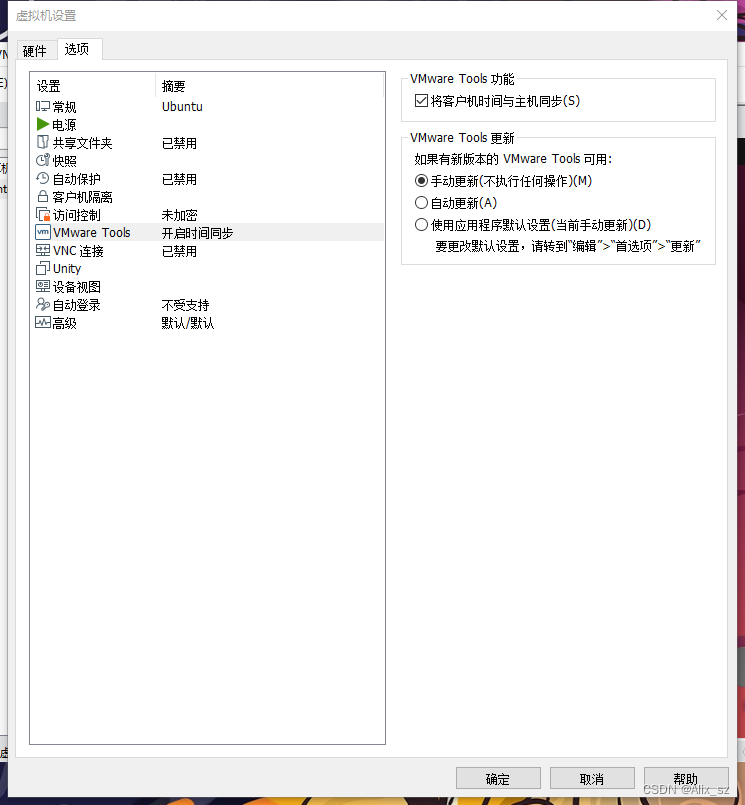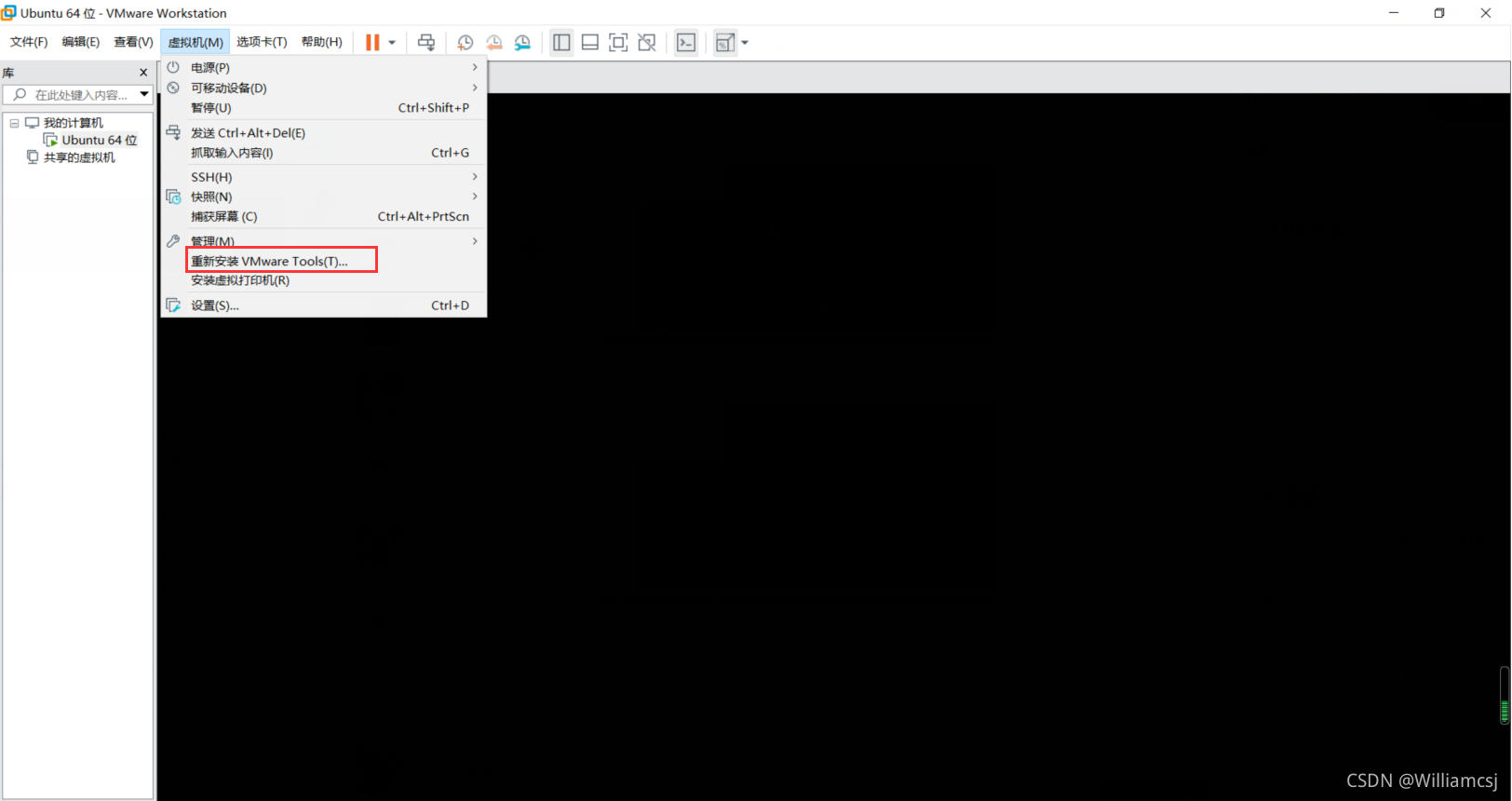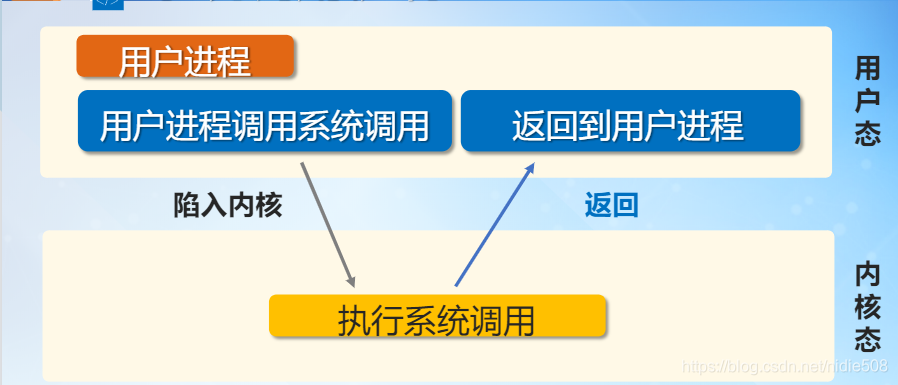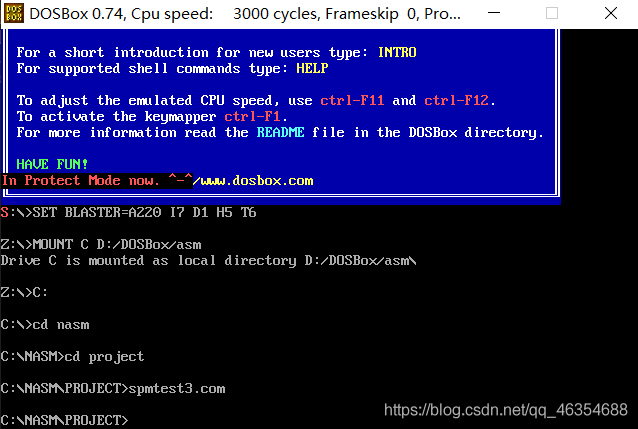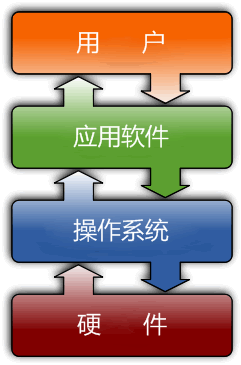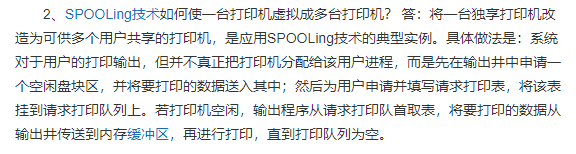文章目录
- linux虚拟机安装
- 一. 简介
- 二. 安装流程
- 三. 总结
linux虚拟机安装
一. 简介
VMware Tool作用
VMware Tool的作用就是在安装成功之后,可以进行windows下面的文件复制,就可以在虚拟机的linux系统进行粘贴,并且可以调整虚拟机系统屏幕显示的分辨率
一般情况下VMware Tool 会自动安装,但是如何没有安装的情况下就需要我们手动来完成了
二. 安装流程
- 打开虚拟机,点击VMware Workstation软件菜单栏的虚拟机项,查看一下VMware Tool是否为灰色
如果是灰色就不能进行Windows和Linux下的文件移动,需要进行下面的操作进行 VMware Tool 安装

- 打开虚拟机,点击VMware Workstation软件上面菜单栏的虚拟机,再虚拟机的菜单栏再点击设置,就会进入下面界面
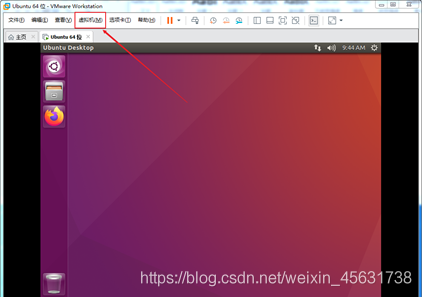
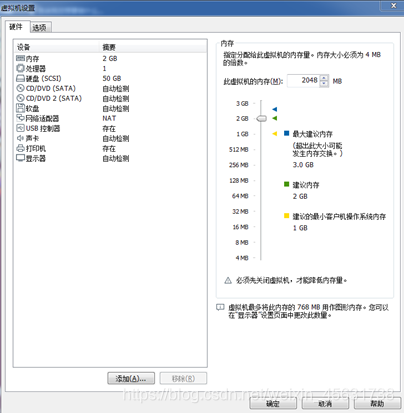
- 此界面下分别设置CD/DVD,CD/DVD2和软盘为自动检测三个步骤



- 然后再点击菜单栏的向下的三角形,选择重新启动客户机

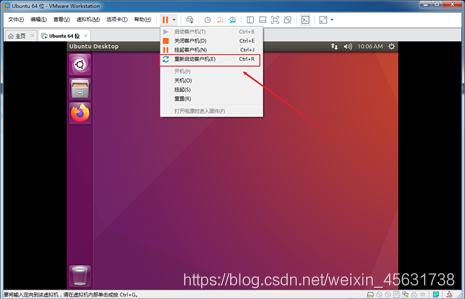
- 经过重启之后,再点击VMware Workstation软件菜单栏的虚拟机项,查看一下VMware Tool,此时显示就正常了
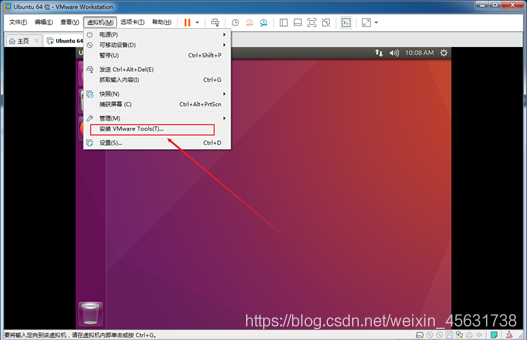
- 然后我们点击 安装VMware Too的选项,等待一下会自动进入下面的文件路径中

- 将鼠标移动到该文件夹的左上角,点击中间的将窗口缩小,然后将下面的压缩文件拖到虚拟机的桌面
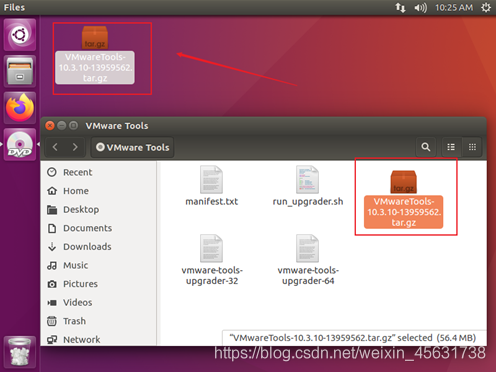
- 鼠标右键点击虚拟机桌面上的这个压缩包,点击Extract Here,进行解压到虚拟机桌面上
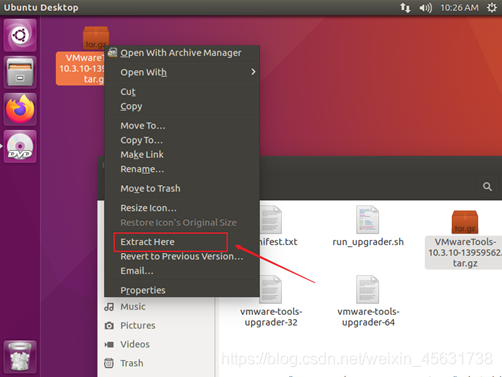
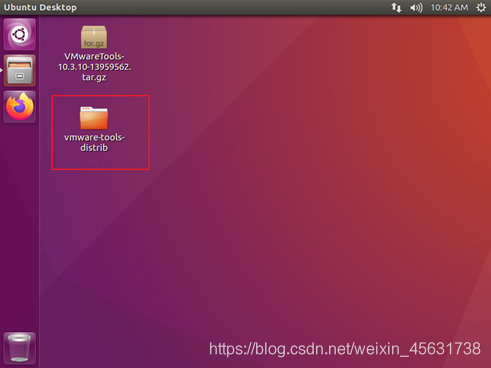
- 解压成功后,双击打开vmware-tools-distrib解压后的文件夹,并在文件夹下的空白处点击鼠标右键,选择Open Terminal选择,打开命令终端
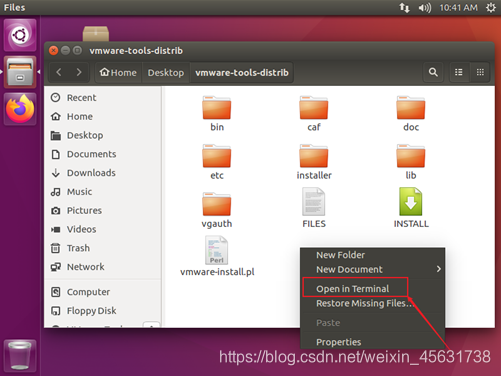
- 在命令行终端输入 sudo ./vmware-install.pl ,按回车键后提示需要输入密码然后继续输入密码(此密码为开机时用的密码),输入密码时终端不会显示输入的密码,输完密码后按回车 确定
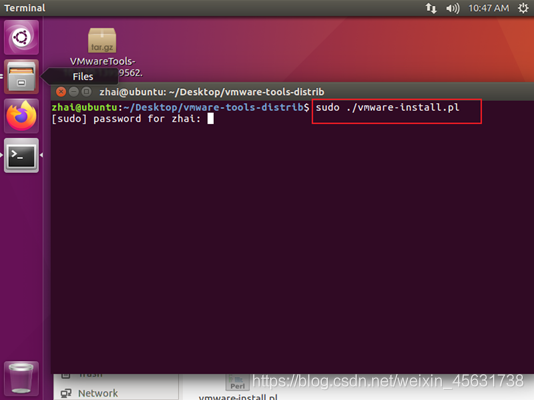
- 中途提醒安装其他东西的时候,安装时停下来当该项有【no】时,我们全部输入 y,然后在按回车键进行,没有【no】时就不需要输入y直接按回车就可以了
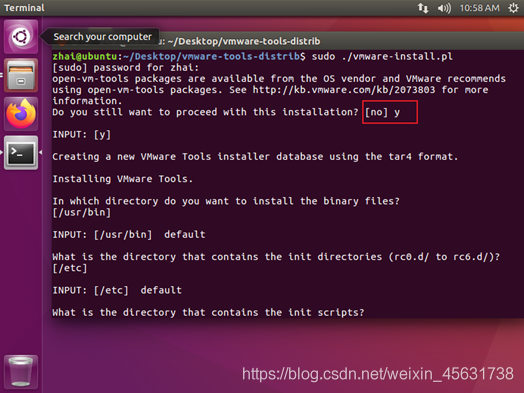
- 当后面看到 Enjoy 就说明安装成功
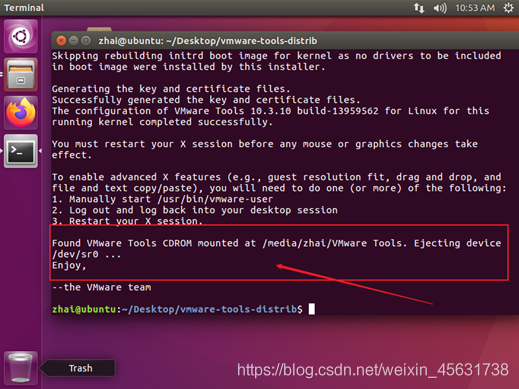
- 然后再点击菜单栏的向下的三角形,选择重新启动客户机

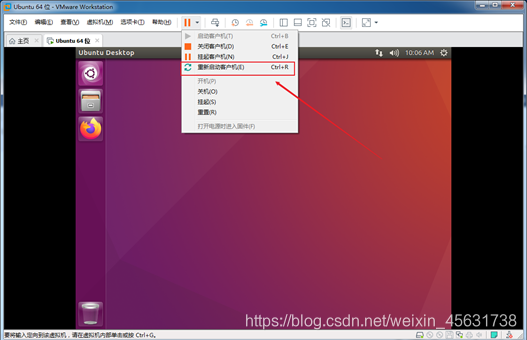
- 此时VMware Too安装成功,再打开虚拟机,点击VMware Workstation软件菜单栏的虚拟机项,查看一下VMware Tool,此时显示 重新安装 VMware Tools ,这时我们就可以在windows下进行文件复制,在linux虚拟机里进行粘贴了。
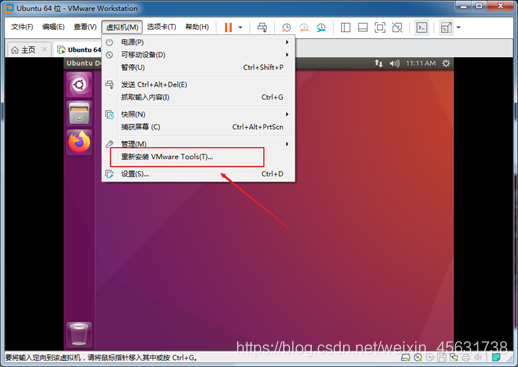
- 并且对屏幕显示的分辨率也可以修改了,点击菜单栏的查看,再点击拉伸客户机,最后点击自由拉伸 就可以进行全屏显示。
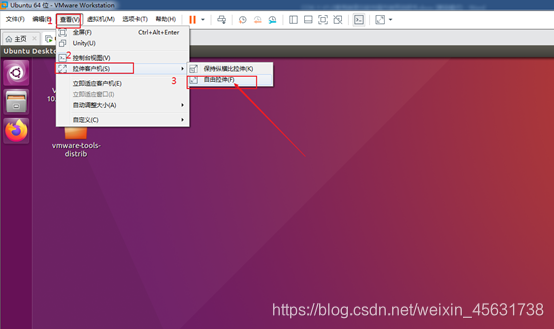
三. 总结
到此VMware Tool安装成功,如果有其它问题欢迎留言评论